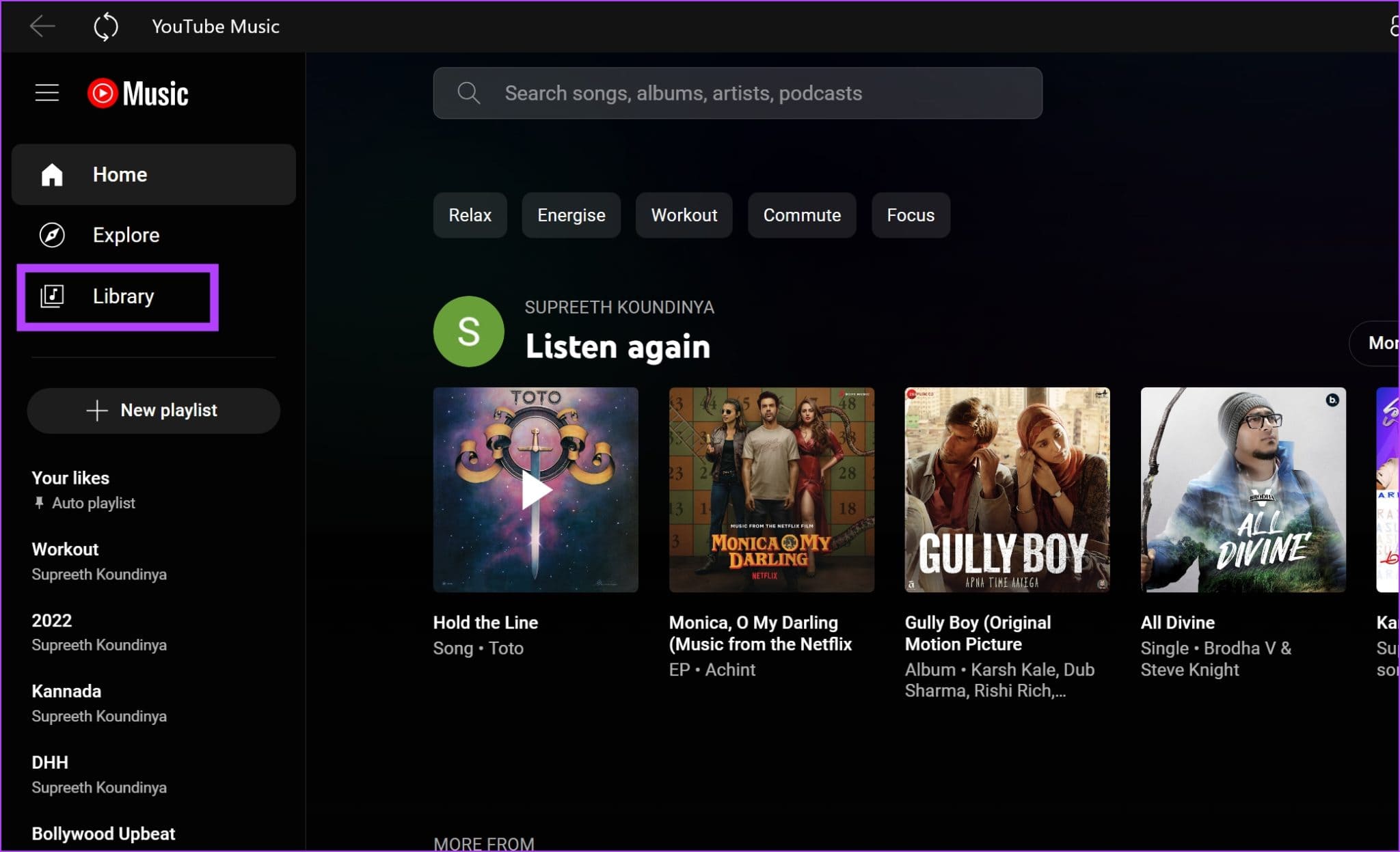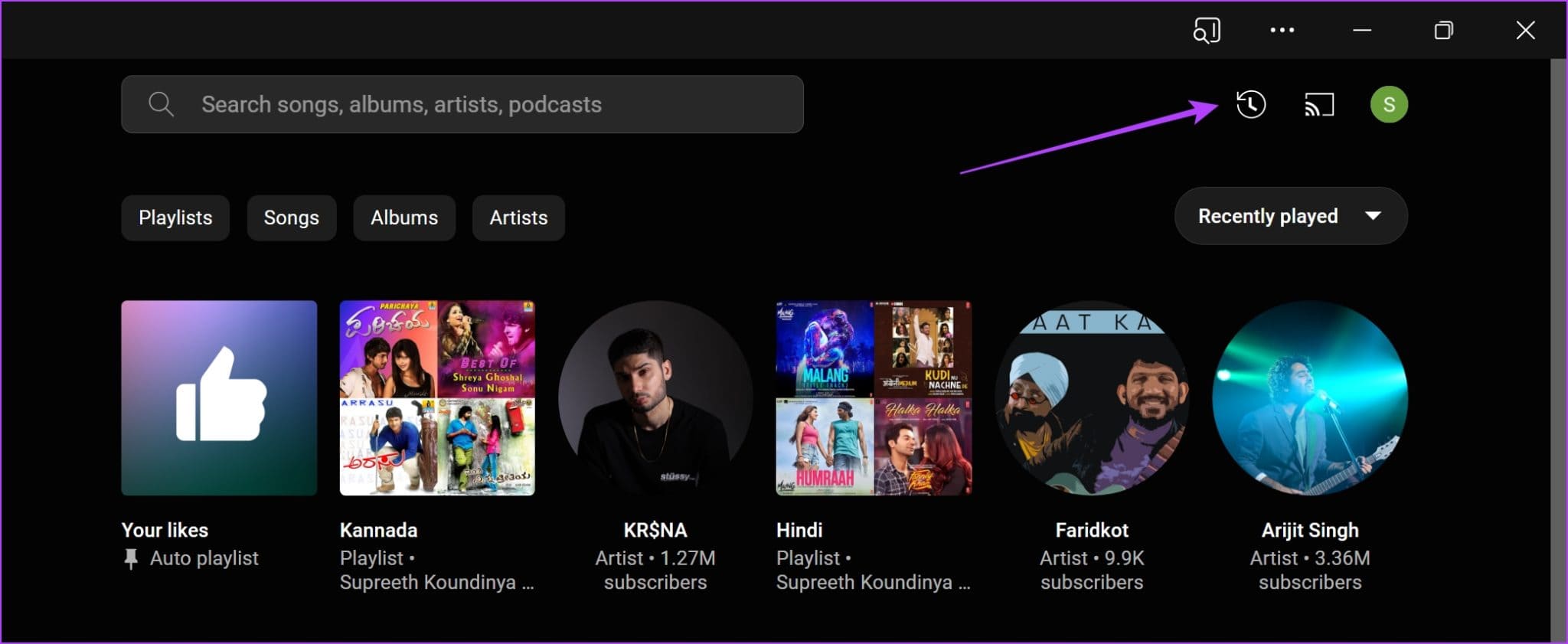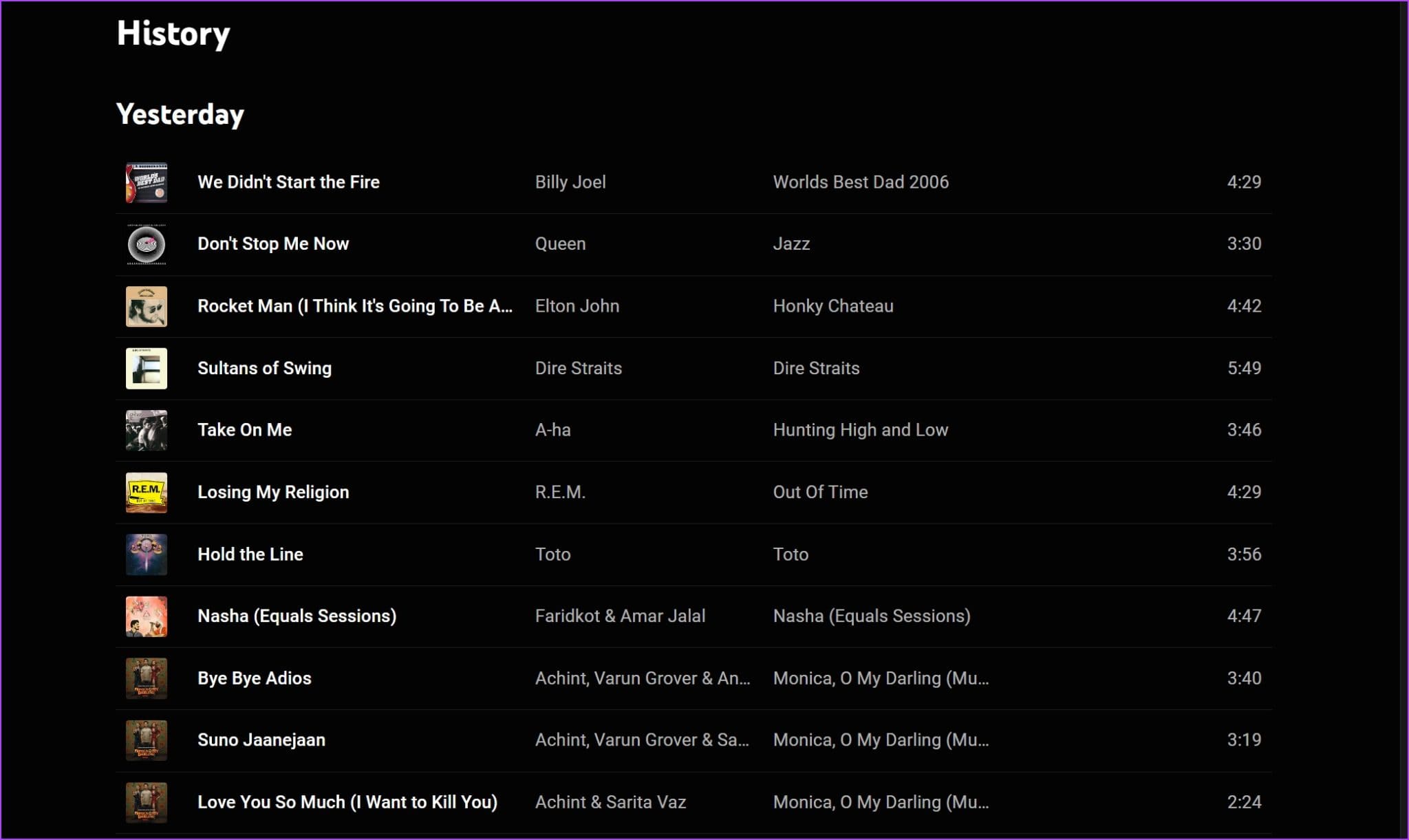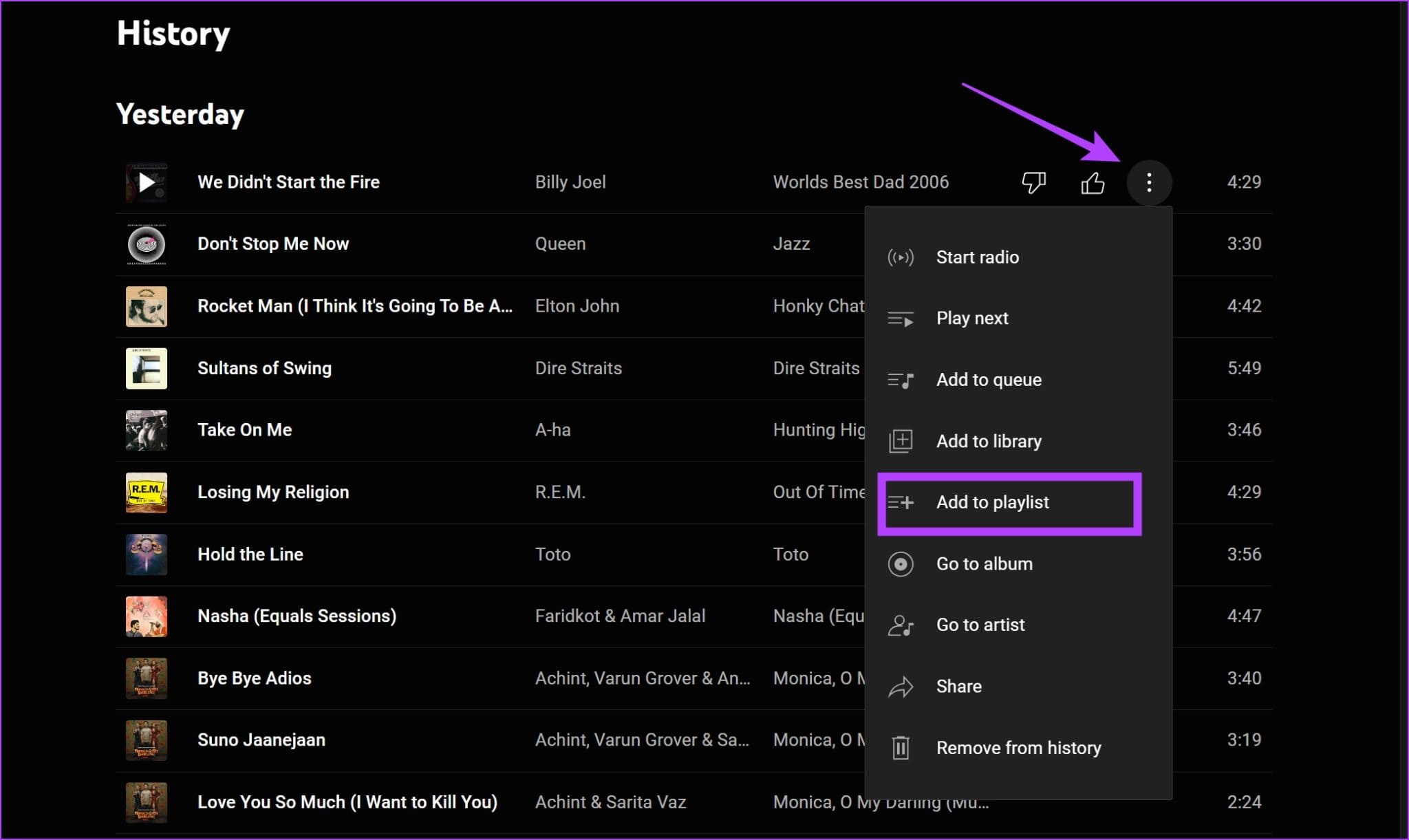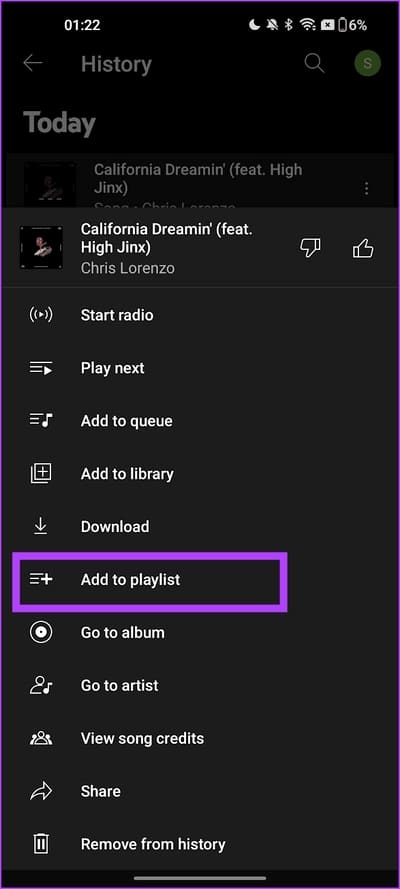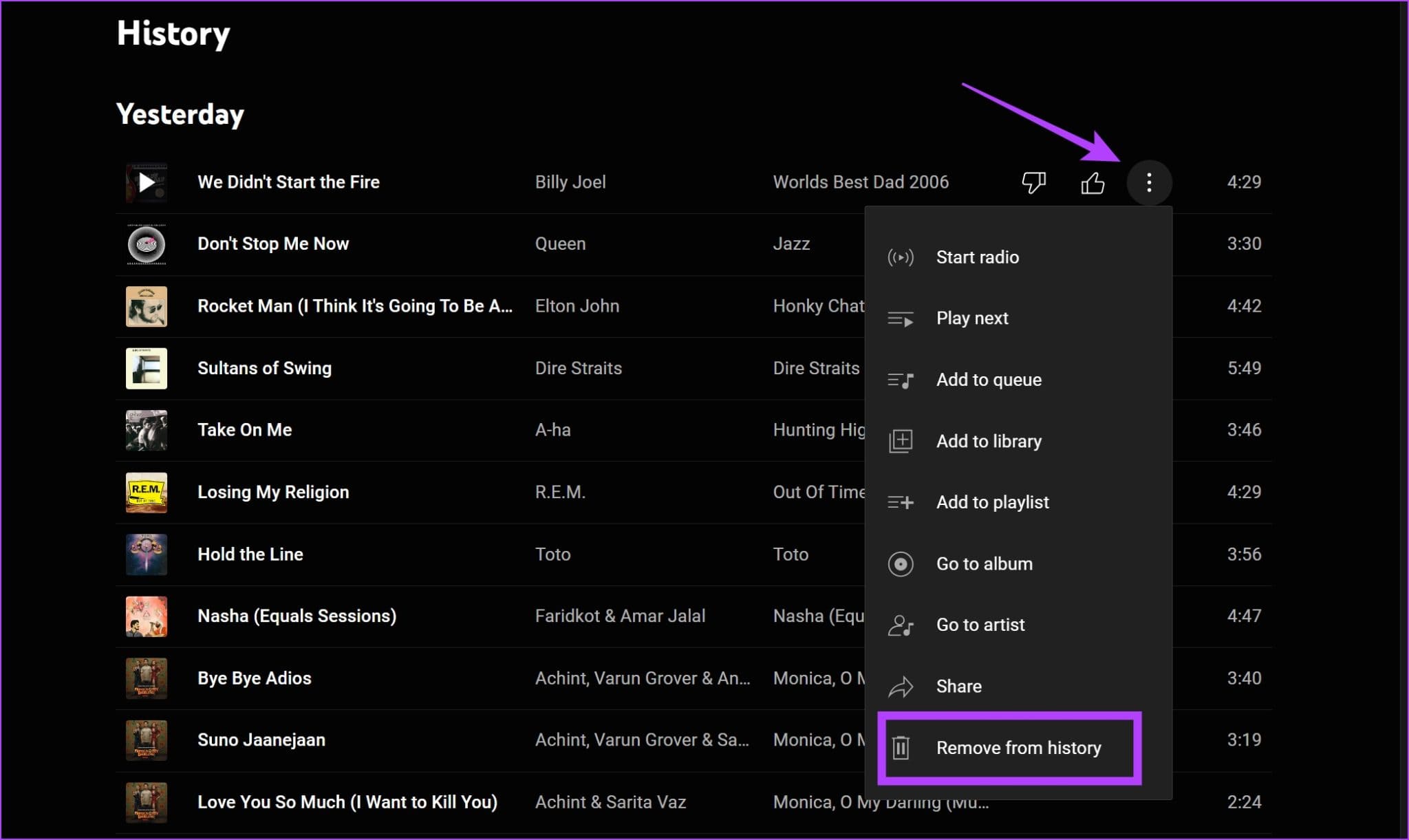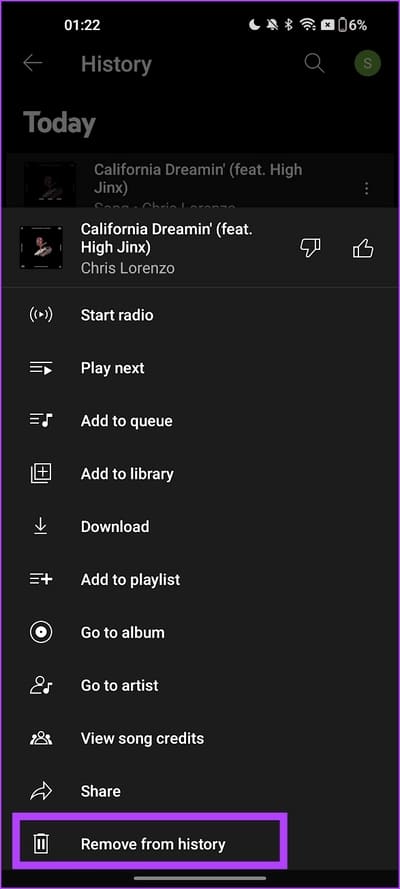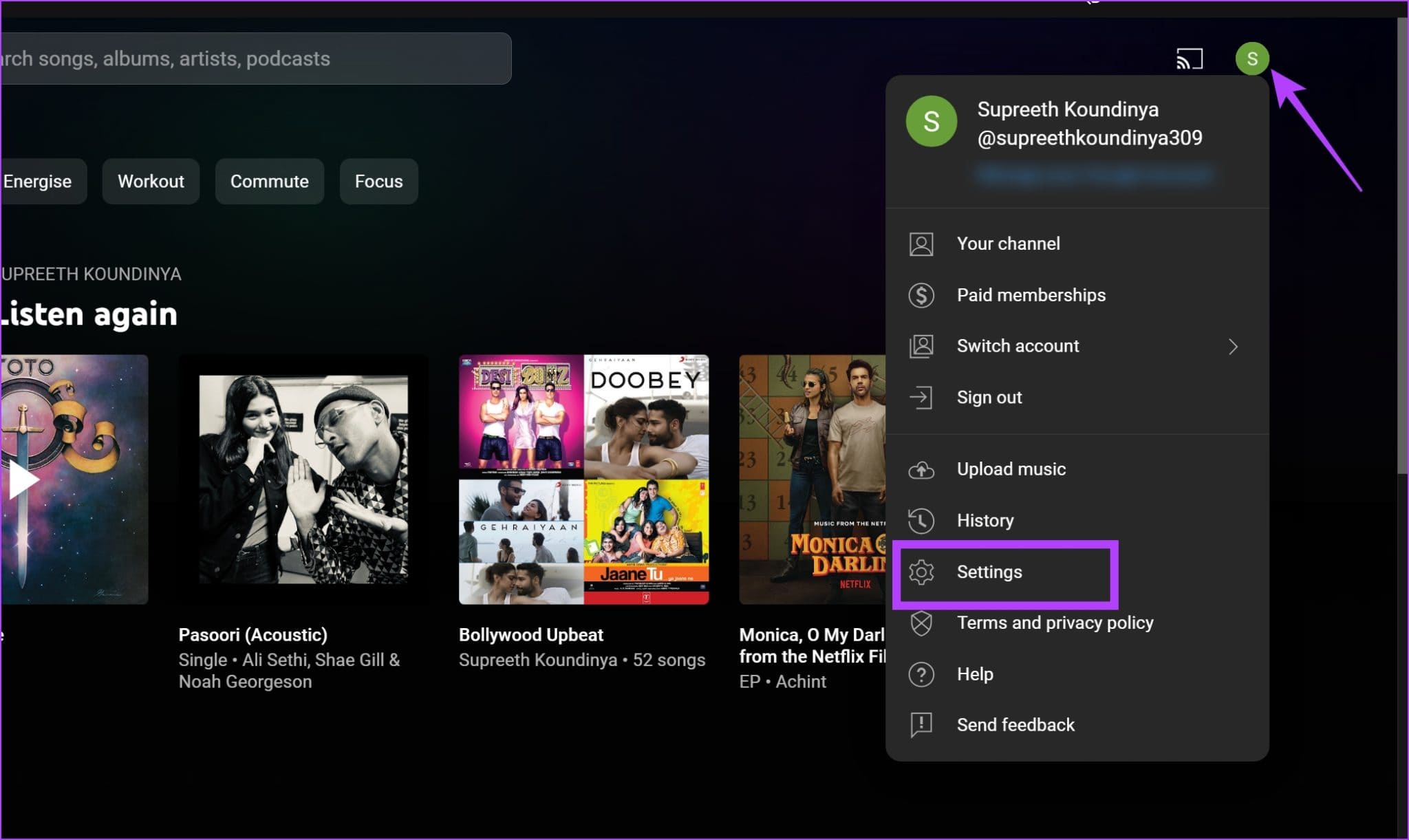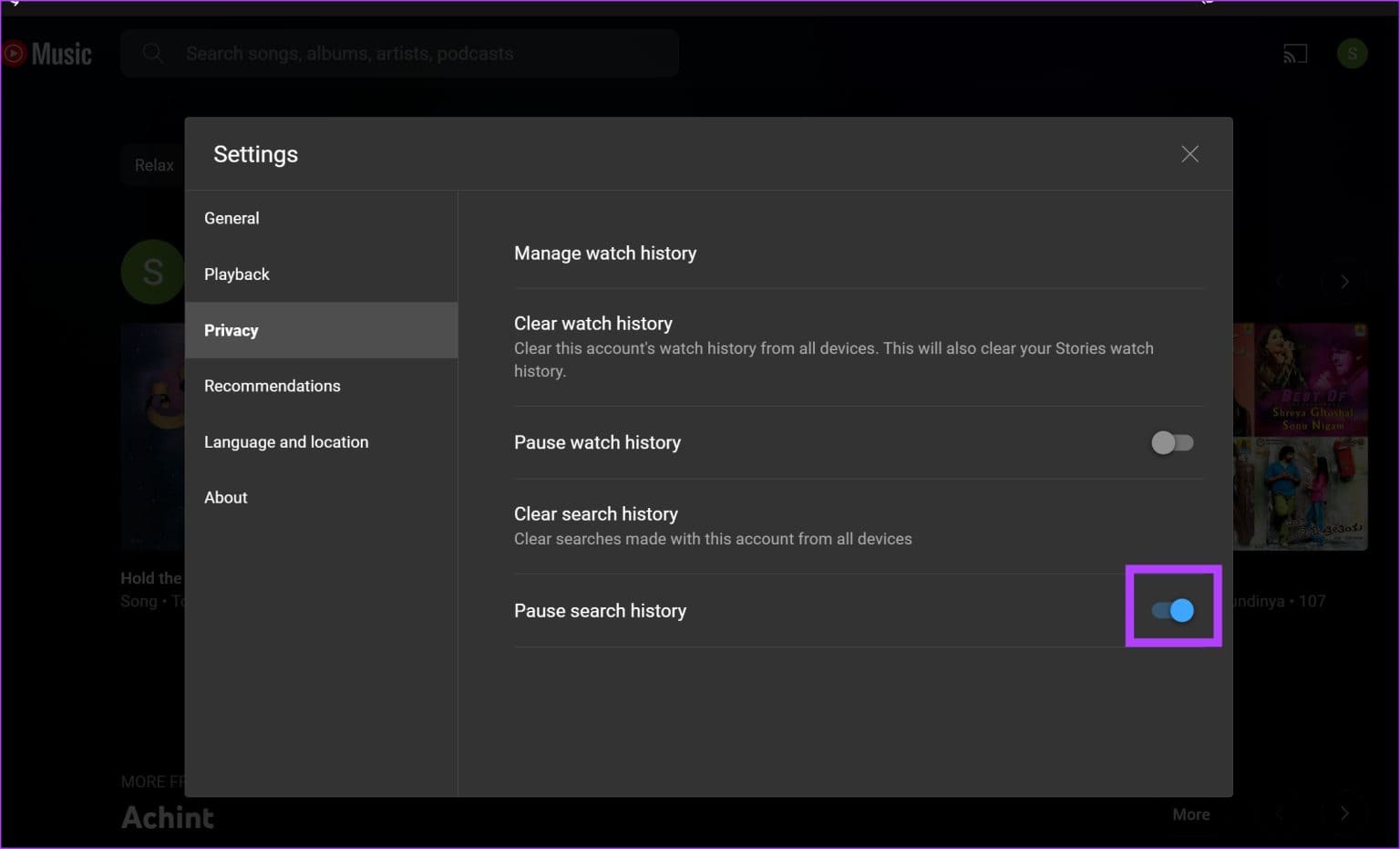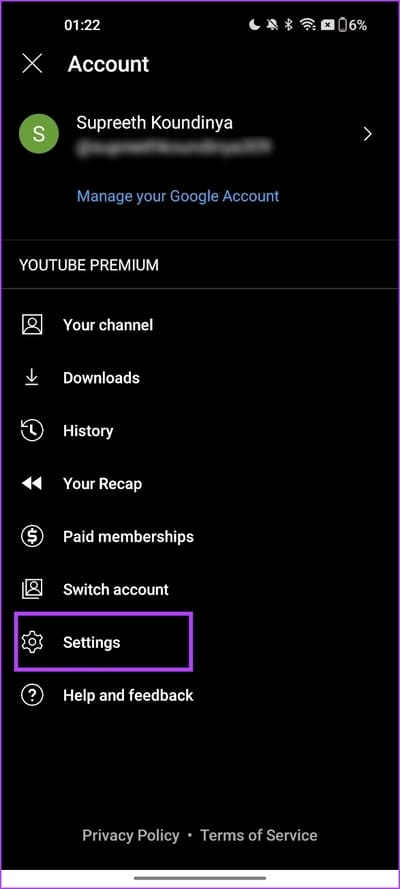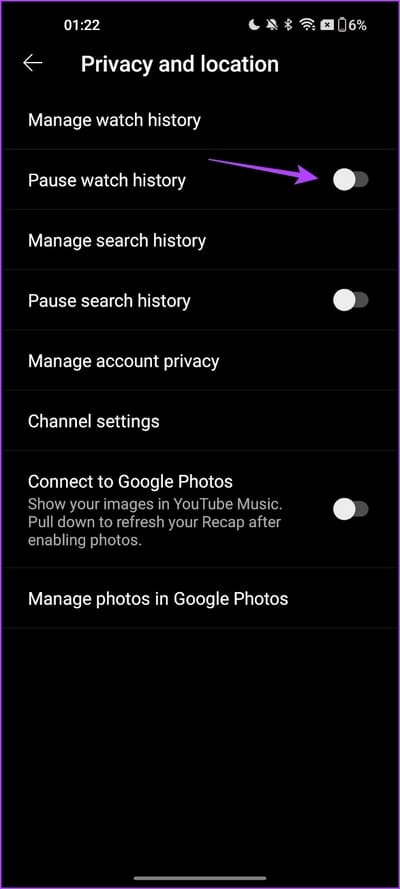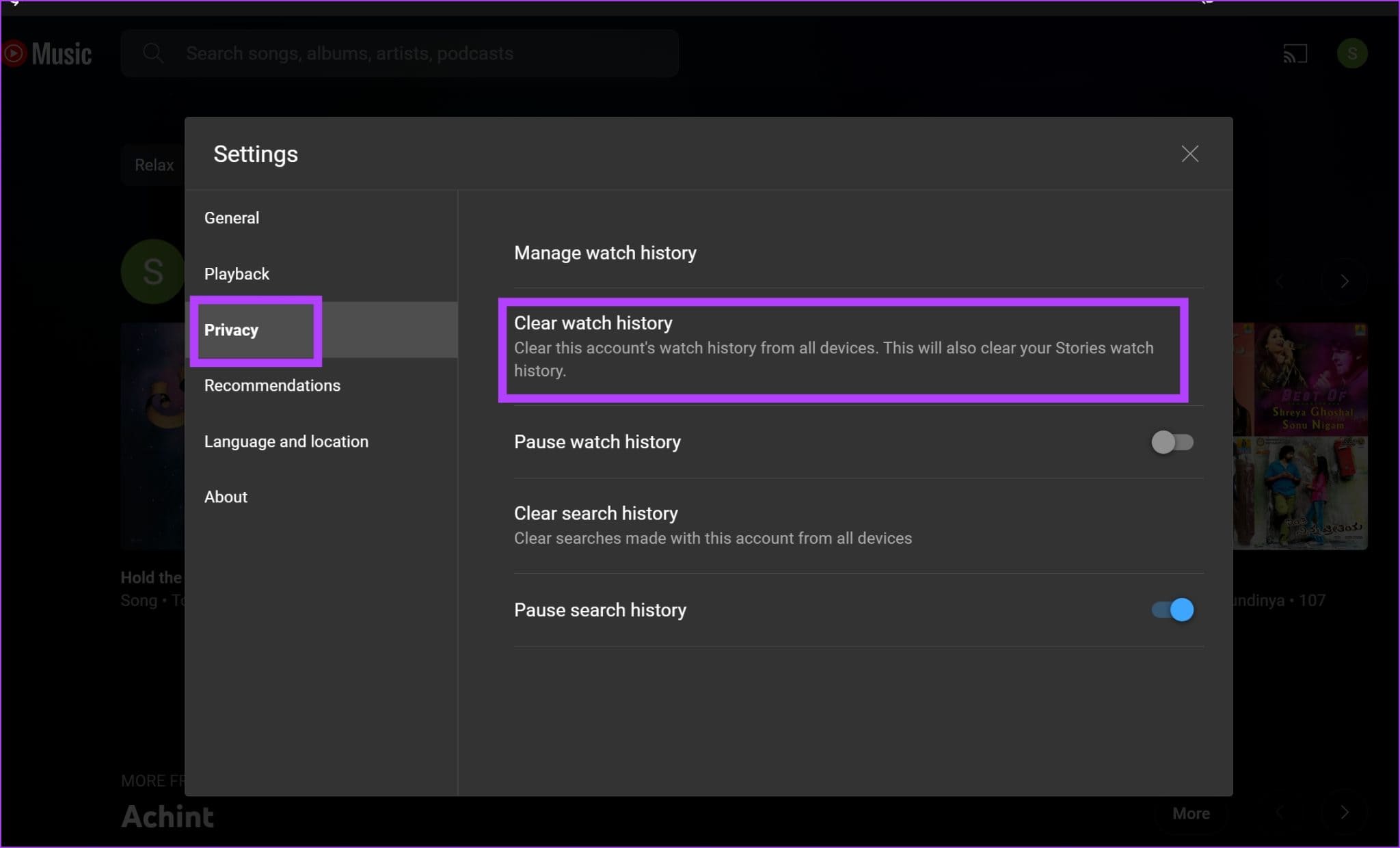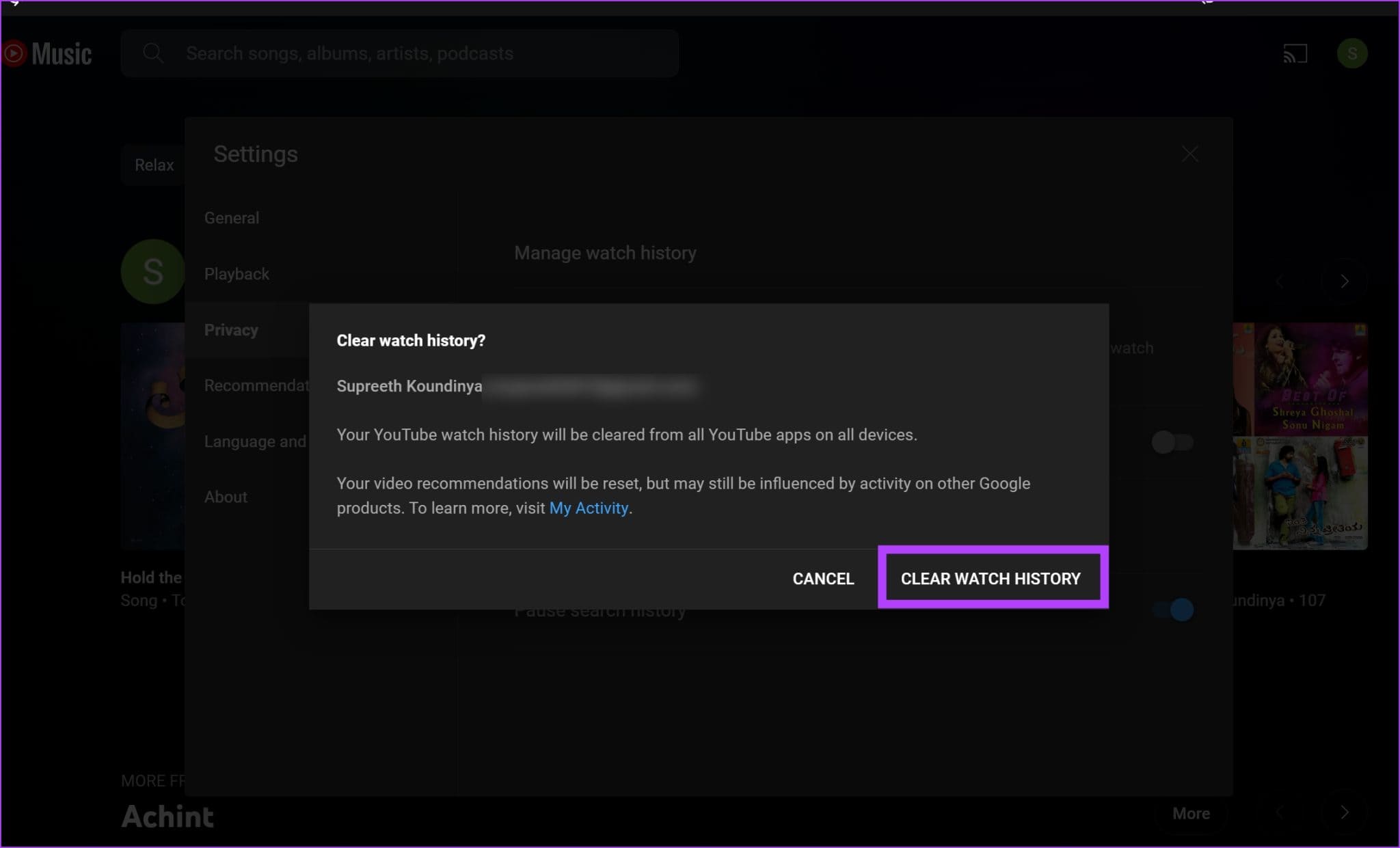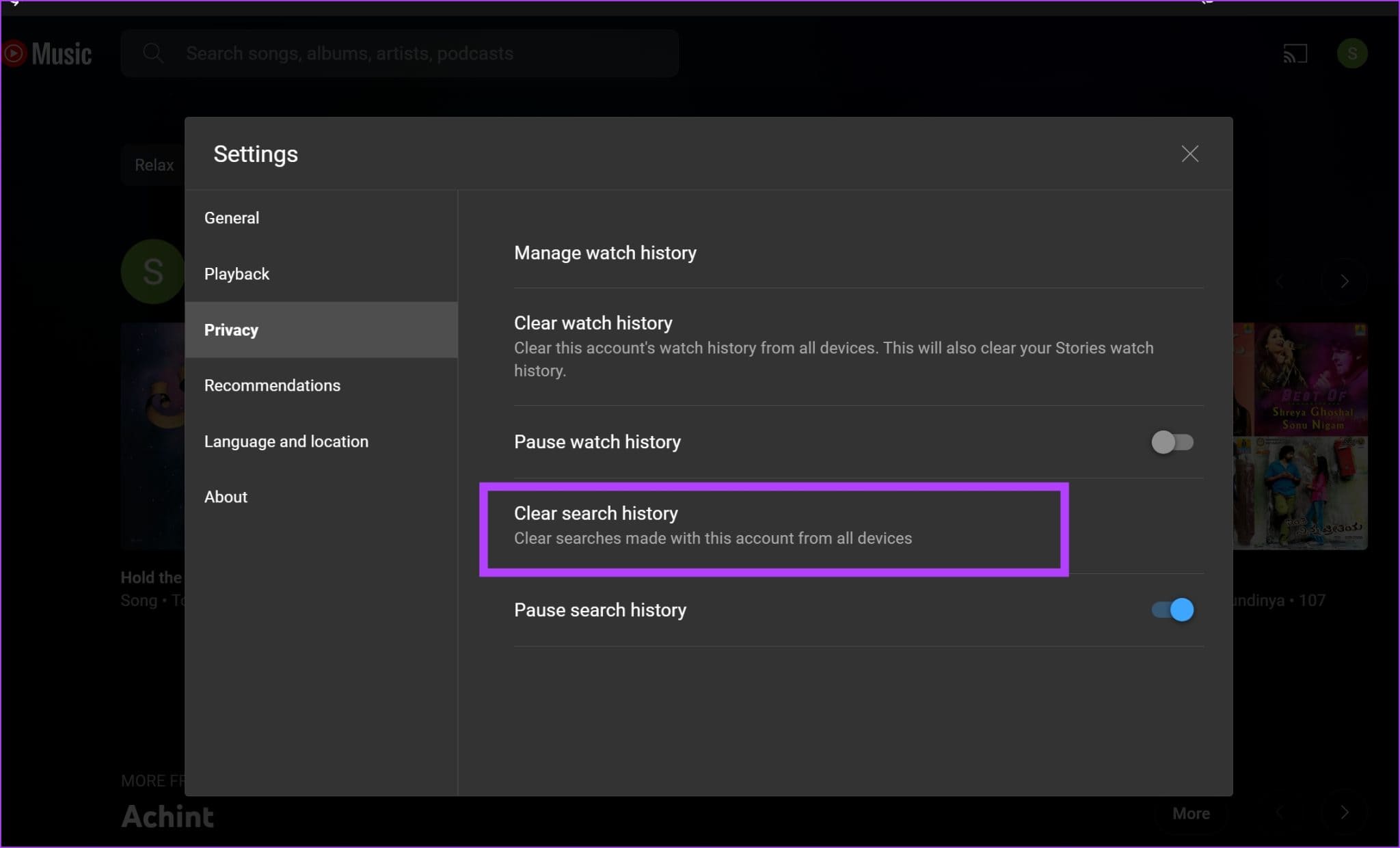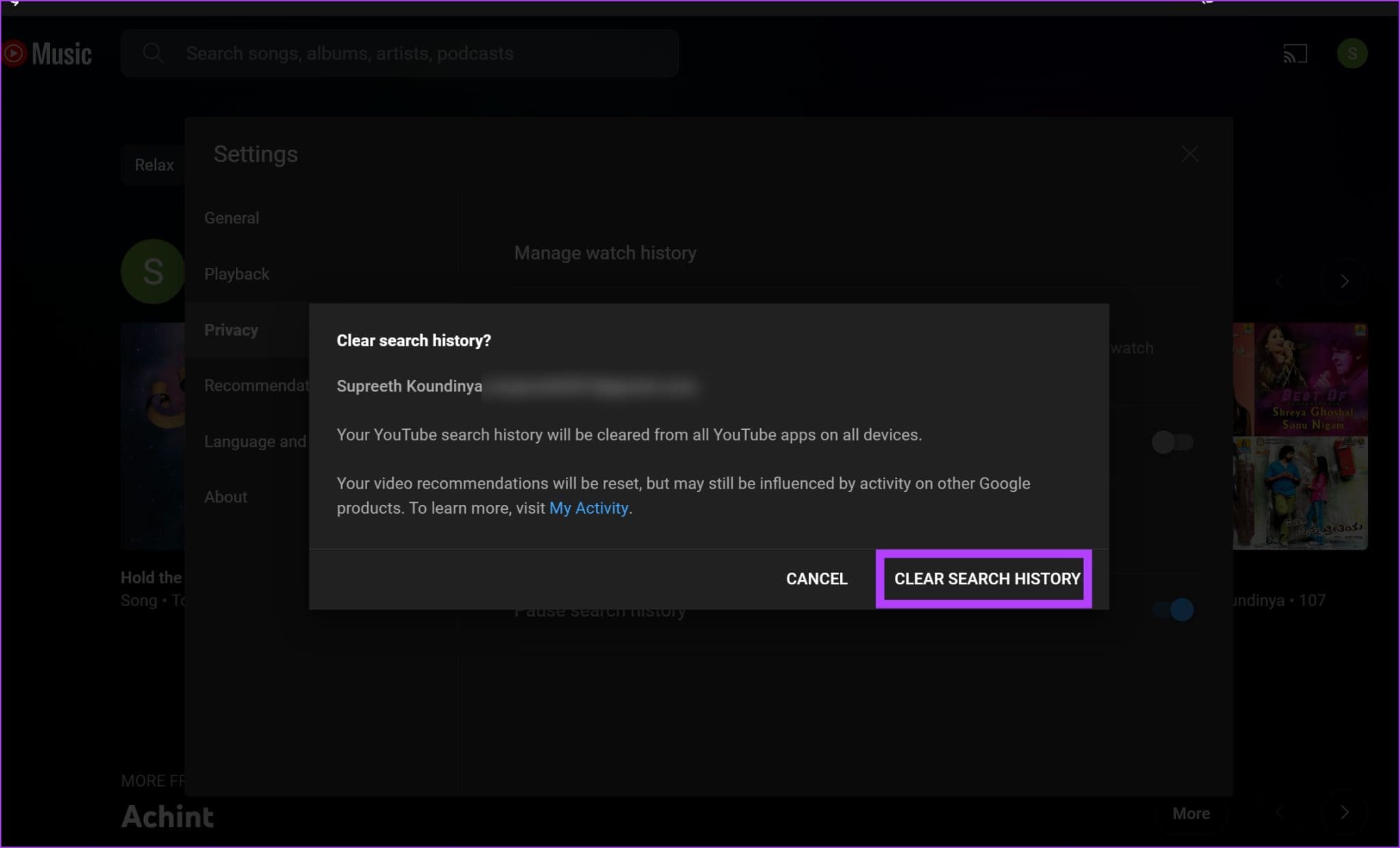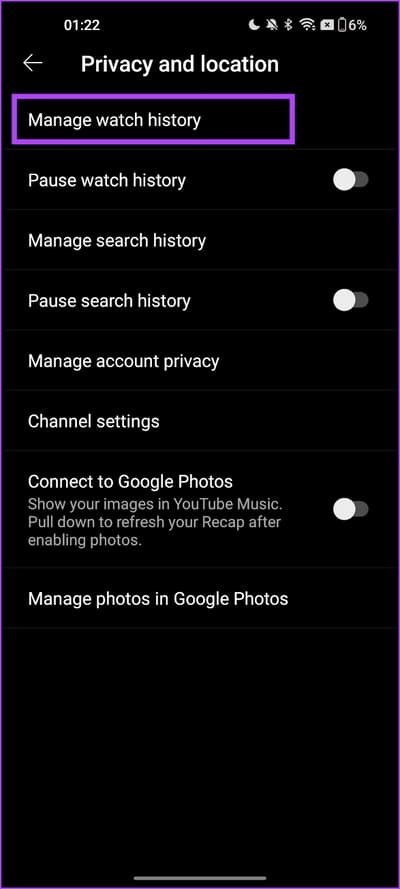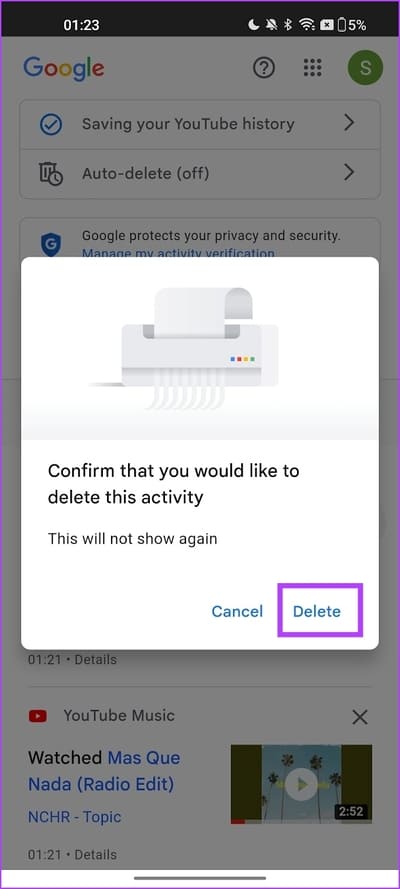كيفية عرض وحذف سجل YouTube Music
YouTube Music هي خدمة بث الموسيقى من Google ، وغالبًا ما يتم الترحيب بها بسبب خوارزمية توصيات الموسيقى الممتازة. إذا كنت تستطيع أن تضمن ذلك أيضًا ، فستكتشف بالتأكيد موسيقى جديدة على التطبيق. ومع ذلك ، إذا فاتك حفظ أي من هذه الأغاني والآن نسيت أسماءها ، فسنعرض لك كيفية عرض سجل YouTube Music وحتى حذفه.
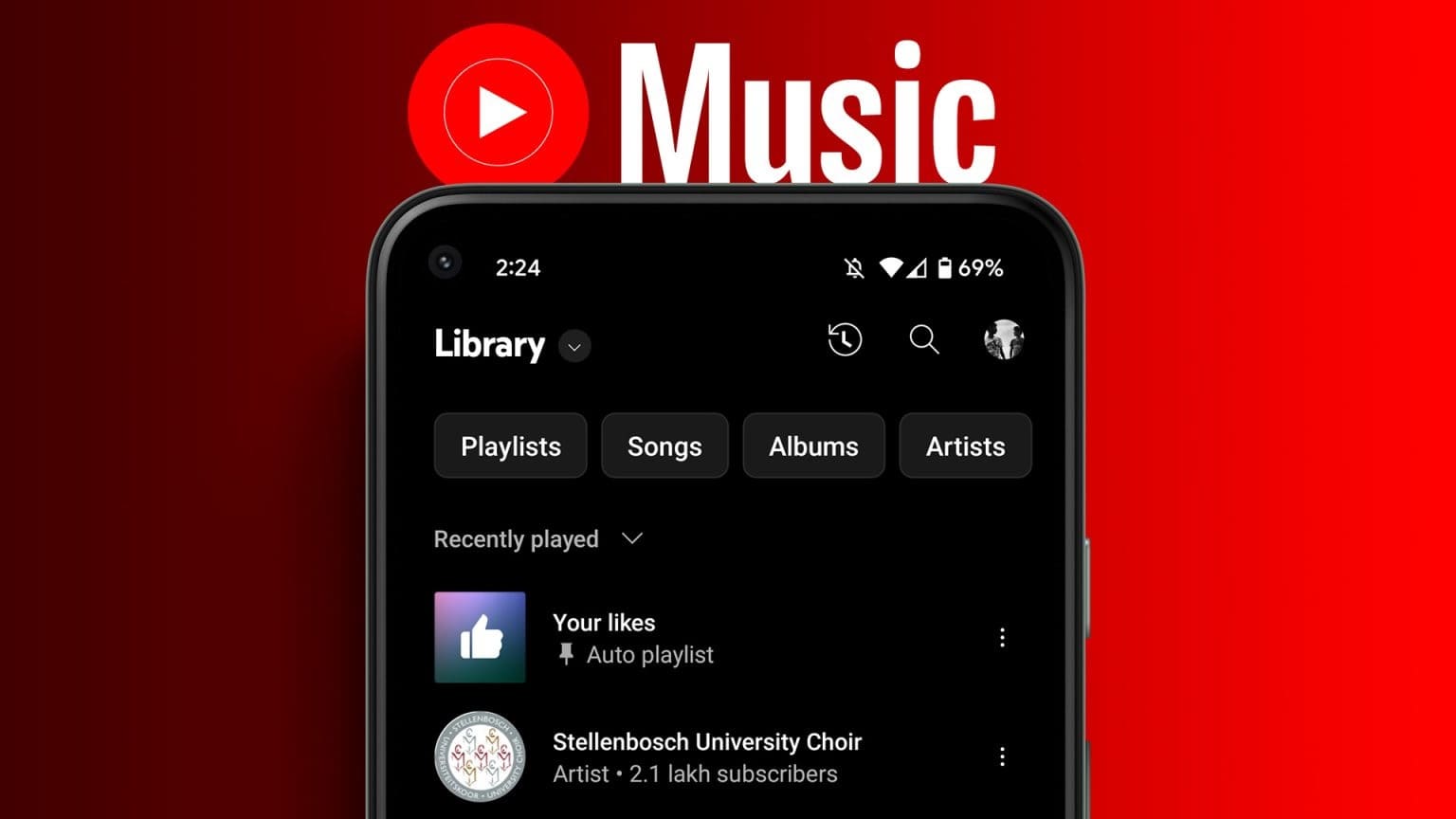
علاوة على ذلك ، سنوضح لك أيضًا كيفية حفظ أغنية من سجلك في قائمة تشغيل. ومع ذلك ، إذا لم تعجبك فكرة حفظ السجل الخاص بك ، فيمكنك إما إيقافه مؤقتًا أو حذف نشاط الاستماع الخاص بك على YouTube Music.
سنعرض لك كل ذلك لكل من تطبيق الويب وتطبيق iPhone و Android. هيا نبدأ.
اقرأ أيضًا: كيفية عرض ومسح سجل الاستماع في Spotify
الوصول إلى الأغاني التي تم تشغيلها مؤخرًا على YOUTUBE MUSIC
إليك كيفية التحقق من الأغاني التي تم تشغيلها مؤخرًا على YouTube Music. لنبدأ بإجراء تطبيق الويب على نظامي التشغيل Windows و Mac.
عرض ما تم تشغيله مؤخرًا على YouTube Music للويب
الخطوة 1: افتح YouTube Music على متصفح الويب الخاص بك.
الخطوة 2: انقر فوق المكتبة في الشريط الجانبي.
إلى الخطوة 3: انقر فوق رمز السجل في الزاوية العلوية اليمنى.
يمكنك الآن عرض سجل الاستماع الخاص بك في هذه النافذة.
إذا كنت تريد حفظه في قائمة تشغيل ، فانقر على أيقونة النقاط الثلاث بجوار الأغنية التي تريدها وانقر على “إضافة إلى قائمة التشغيل”. بعد ذلك ، حدد قائمة التشغيل التي تريد إضافتها إليها.
ابحث عن آخر أغنية تم تشغيلها على تطبيق YouTube Music
الخطوة 1: افتح YouTube Music وانقر على أيقونة ملفك الشخصي في الزاوية العلوية اليمنى.
الخطوة 2: اضغط على السجل.
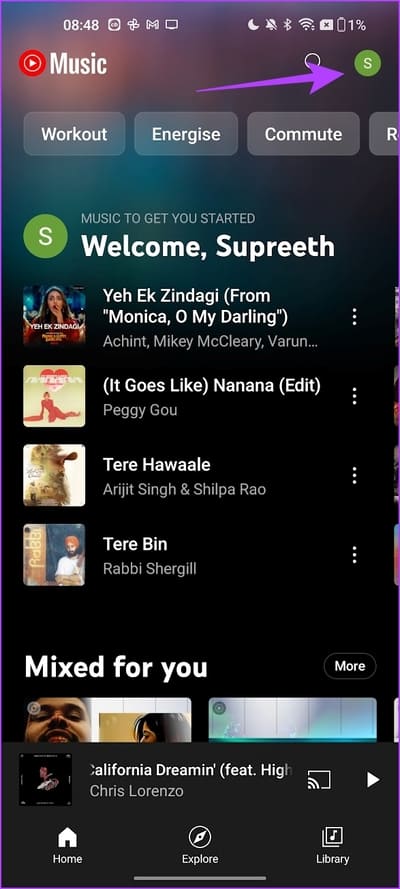
يمكنك عرض التاريخ الخاص بك. إذا كنت تريد حفظ أغنية في قائمة التشغيل ، فيمكنك النقر على أيقونة النقاط الثلاث واختيار “إضافة إلى قائمة التشغيل”.
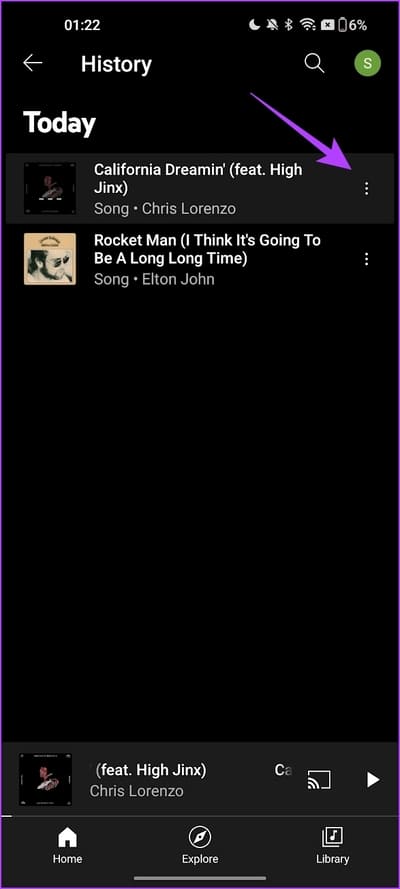
امسح أغنية من سجل YouTube Music
إذا كنت تريد إزالة أغنية من سجل موسيقى YouTube ، فإليك كيفية القيام بذلك.
على متصفح الويب
الخطوة 1: افتح YouTube Music على متصفح الويب الخاص بك.
الخطوة 2: انقر فوق المكتبة في الشريط الجانبي.
إلى الخطوة 3: انقر فوق رمز السجل في الزاوية العلوية اليمنى.
الخطوة 4: انقر على أيقونة النقاط الثلاث وحدد “إزالة من السجل”.
أدى هذا إلى إزالة الأغنية من قائمة الأغاني التي قمت بتشغيلها على YouTube Music.
على iPhone و Android
الخطوة 1: افتح تطبيق YouTube Music وانقر على أيقونة ملفك الشخصي في الزاوية العلوية اليمنى.
الخطوة 2: اضغط على السجل.
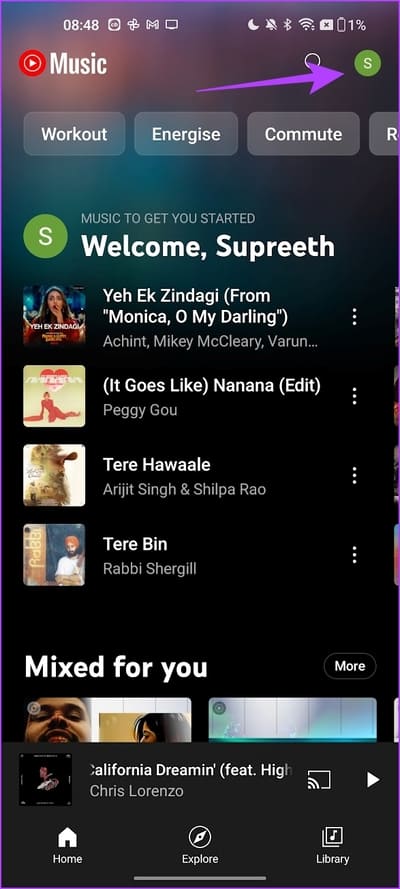
إلى الخطوة 3: اضغط على أيقونة النقاط الثلاث بجوار الأغنية التي تريد إزالتها من السجل.
الخطوة 4: اضغط على “إزالة من السجل”.
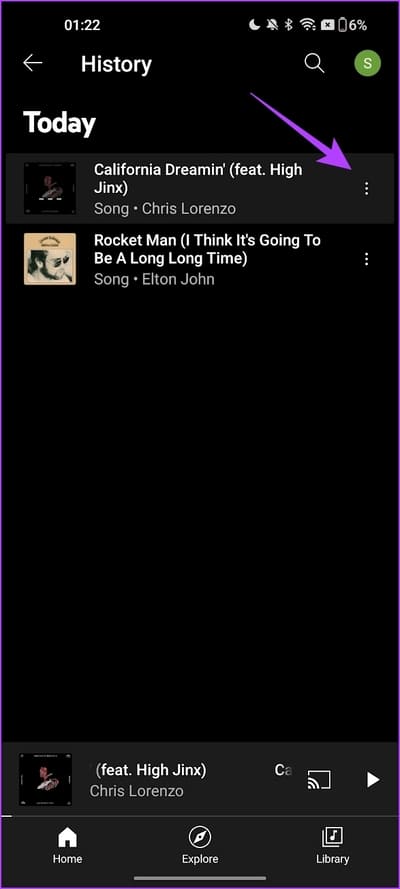
يمكنك أيضًا التفكير في حذف سجل الاستماع بالكامل مرة واحدة. ومع ذلك ، إذا كنت تريد الاحتفاظ بنشاطك ، فيمكنك إيقاف تسجيل سجلك على YouTube Music مؤقتًا.
كيفية إيقاف سجل YouTube Music مؤقتًا
إليك كيفية إيقاف سجل موسيقى YouTube مؤقتًا. بمجرد تشغيل هذا التبديل ، لن يتم حفظ أي نشاط استماع مستقبلي. ومع ذلك ، لاحظ أن هذا التبديل ينطبق أيضًا على التغييرات الخاصة بـ YouTube (تطبيق الفيديو) أيضًا.
على الويب
الخطوة 1: افتح YouTube Music على أي متصفح وانقر على أيقونة ملفك الشخصي في الزاوية العلوية اليمنى.
الخطوة 2: انقر فوق الإعدادات.
إلى الخطوة 3: انقر فوق الخصوصية. شغّل زر التبديل لـ “إيقاف سجل المشاهدة مؤقتًا”.
يمكنك أيضًا إيقاف سجل البحث مؤقتًا لإيقاف تسجيل كل ما تبحث عنه على YouTube Music.
على تطبيقات iPhone و Android
الخطوة 1: افتح YouTube Music وانقر على أيقونة ملفك الشخصي في الزاوية العلوية اليمنى.
الخطوة 2: اضغط على الإعدادات.
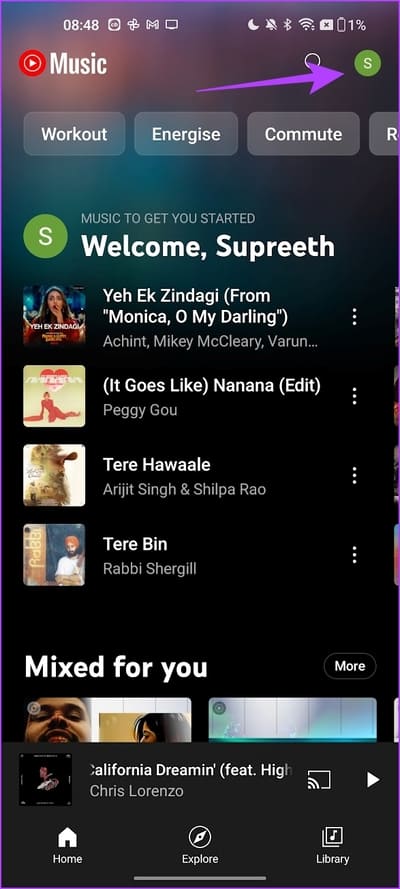
إلى الخطوة 3: اضغط على “الخصوصية والموقع”.
الخطوة 4: قم بتشغيل التبديل لـ “إيقاف سجل المشاهدة مؤقتًا”.
نصيحة: يمكنك أيضًا إيقاف سجل البحث مؤقتًا لإيقاف تسجيل استفسارات البحث على YouTube. لاحظ أن الإعدادات المذكورة أعلاه تنطبق على تطبيق YouTube Music و YouTube Video.
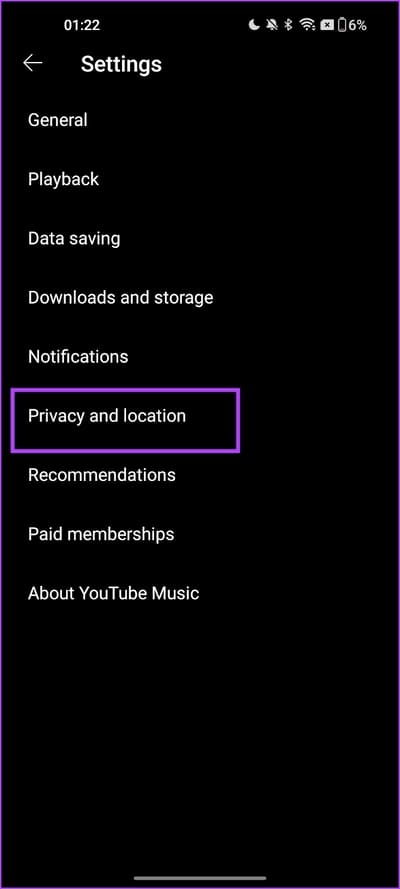
امسح سحل YouTube Music
إليك كيفية محو جميع أنشطتك على YouTube Music مرة واحدة. لاحظ أن الإجراءات ستنطبق على YouTube Music وتطبيق فيديو YouTube.
على الويب
الخطوة 1: افتح YouTube Music على أي متصفح وانقر على أيقونة ملفك الشخصي في الزاوية العلوية اليمنى.
الخطوة 2: انقر فوق الإعدادات.
إلى الخطوة 3: انقر فوق الخصوصية من الشريط الجانبي وحدد “محو سجل المشاهدة”.
الخطوة 4: التأكيد بالضغط على “محو سجل المشاهدة”.
الخطوة 5: يمكنك أيضًا محو سجل البحث من خلال النقر على “محو سجل البحث”.
إلى الخطوة 6: انقر فوق “مسح سجل البحث للتأكيد”.
على iPhone و Android
الخطوة 1: افتح YouTube Music وانقر على أيقونة ملفك الشخصي في الزاوية العلوية اليمنى.
الخطوة 2: اضغط على الإعدادات.
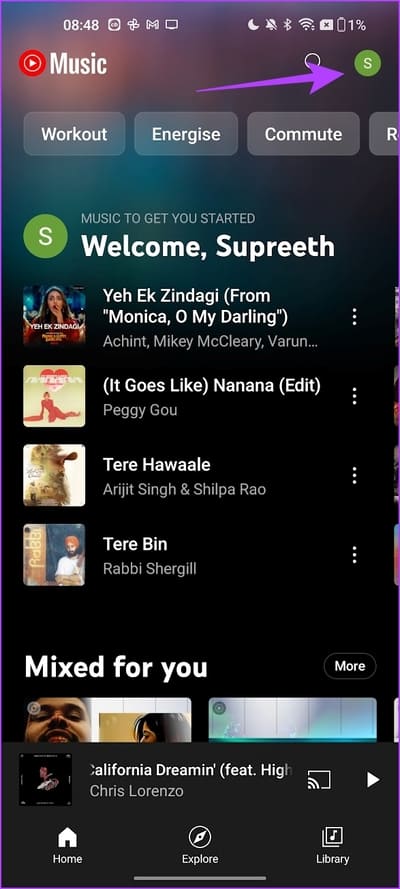
إلى الخطوة 3: اضغط على “الخصوصية والموقع”.
الخطوة 4: اضغط على “إدارة سجل المشاهدة”.
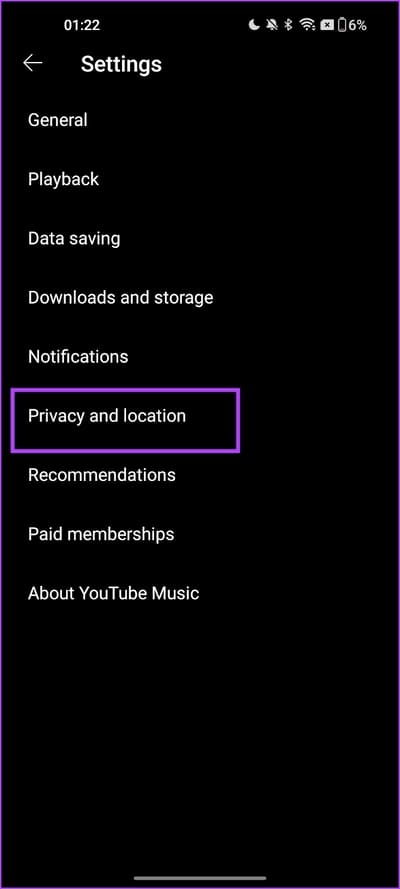
الخطوة 5: اضغط على القائمة المنسدلة ضمن حذف وحدد الخيار ذي الصلة – سواء كنت تريد حذف نطاق زمني محدد أو حذف كل سجلك.
إلى الخطوة 6: اضغط على حذف للتأكيد.
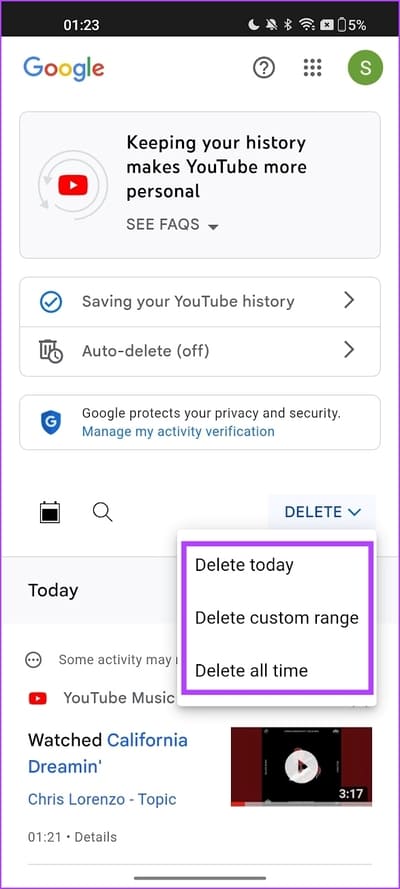
أسئلة وأجوبة على سجل YouTube Music
1. كيفية إعداد الحذف التلقائي لسجل YouTube Music؟
يمكنك إعداد الحذف التلقائي لسجل YouTube و YouTube Music في صفحة نشاطي في حسابك على Google.
2. ما المدة التي يستغرقها سجل YouTube Music في التسجيل؟
يخزن YouTube Music السجل من وقت بدء استخدام التطبيق.
3. هل ينعكس حذف سجل YouTube Music في جميع الأجهزة؟
نعم. ستنطبق التغييرات على جميع الأجهزة التي تستخدم حساب Google الذي حذفت سجل YouTube من أجله.
تحقق من تشغيله مؤخرًا
نأمل أن تساعدك هذه المقالة في الوصول إلى سجل موسيقى YouTube ومحوه. تتمثل إحدى أكبر مزايا YouTube Music في أنه يمكنك أيضًا مشاهدة مقاطع فيديو YouTube بدون إعلانات نظرًا لأنها تندرج ضمن خطة YouTube Premium. أخبرنا إذا كان لديك أي أسئلة في قسم التعليقات.